public GoTopNestedScrollView(@NonNull Context context, @Nullable AttributeSet attrs) {
super(context, attrs);
}
//设置滑动到多少出现
public void setScreenHeight(int screenHeight) {
this.screenHeight = screenHeight;
}
//设置滚动置顶按钮以及其点击监听事件,
public void setImageViewOnClickGoToFirst(ImageView goTopBtn) {
this.goTopBtn = goTopBtn;
this.goTopBtn.setOnClickListener(this);
}
//重写滚动改变返回的回调
// l oldl 分别代表水平位移
// t oldt 代表当前左上角距离Scrollview顶点的距离
@Override
protected void onScrollChanged(int l, int t, int oldl, int oldt) {
super.onScrollChanged(l, t, oldl, oldt);
/**
-
滑动距离超过500px,出现置顶按钮,可以做为自定义属性
-
滑动距离如果用户设置了使用用户的 如果用户没有设置使用默认的
*/
//当 当前的左上角距离顶点距离 大于某个值的时候就显现置顶按钮出来 如果小于某个值就隐藏
if (screenHeight != 0) {
if (t > screenHeight) {
goTopBtn.setVisibility(VISIBLE);
} else {
goTopBtn.setVisibility(GONE);
}
}
}
//置顶按钮的点击事件监听
@Override
public void onClick(View view) {
//滑动到ScrollView的顶点
this.smoothScrollTo(0, 0);
}
}
activity_main.xml布局
<?xml version="1.0" encoding="utf-8"?>
<RelativeLayout xmlns:android=“http://schemas.android.com/apk/res/android”
xmlns:app=“http://schemas.android.com/apk/res-auto”
android:layout_width=“match_parent”
android:layout_height=“match_parent”>
<androidx.coordinatorlayout.widget.CoordinatorLayout
xmlns:android=“http://schemas.android.com/apk/res/android”
xmlns:app=“http://schemas.android.com/apk/res-auto”
xmlns:tools=“http://schemas.android.com/tools”
android:layout_width=“match_parent”
android:layout_height=“match_parent”
tools:context=“.MainActivity”>
<com.google.android.material.appbar.AppBarLayout
android:id=“@+id/appbar”
android:layout_width=“match_parent”
android:layout_height=“wrap_content”
android:theme=“@style/ThemeOverlay.AppCompat.Dark.ActionBar”>
<com.google.android.material.appbar.CollapsingToolbarLayout
android:layout_width=“match_parent”
android:layout_height=“300dp”
app:layout_scrollFlags=“scroll|exitUntilCollapsed”>
<ImageView
android:id=“@+id/iv_top”
android:layout_width=“match_parent”
android:layout_height=“300dp”
android:scaleType=“centerCrop”
android:src=“@drawable/top_bg” />
<androidx.appcompat.widget.Toolbar
android:layout_width=“match_parent”
android:layout_height=“80dp”
app:contentInsetStart=“0dp”
app:layout_collapseMode=“pin”>
<LinearLayout
android:id=“@+id/fl_layout”
android:layout_width=“match_parent”
android:layout_height=“match_parent”
android:background=“#FFF”
android:gravity=“center”
android:paddingTop=“20dp”
app:layout_collapseMode=“pin”>
<TextView
android:id=“@+id/tv_title”
android:layout_width=“wrap_content”
android:layout_height=“wrap_content”
android:text=“在座的各位都是正人君子”
android:textColor=“#000”
android:textSize=“18sp” />
</androidx.appcompat.widget.Toolbar>
</com.google.android.material.appbar.CollapsingToolbarLayout>
</com.google.android.material.appbar.AppBarLayout>
<com.llw.slidelayoutdemo.GoTopNestedScrollView
android:id=“@+id/go_top_scrollview”
android:layout_width=“match_parent”
android:layout_height=“match_parent”
android:overScrollMode=“never”
app:layout_behavior=“@string/appbar_scrolling_view_behavior”>
<LinearLayout
android:layout_width=“match_parent”
android:layout_height=“wrap_content”
android:orientation=“vertical”>
<ImageView
android:id=“@+id/iv_one”
android:layout_width=“match_parent”
android:layout_height=“600dp”
android:scaleType=“centerCrop” />
<ImageView
android:id=“@+id/iv_two”
android:layout_width=“match_parent”
android:layout_height=“600dp”
android:scaleType=“centerCrop” />
<ImageView
android:id=“@+id/iv_three”
android:layout_width=“match_parent”
android:layout_height=“600dp”
android:scaleType=“centerCrop” />
<ImageView
android:id=“@+id/iv_four”
android:layout_width=“match_parent”
android:layout_height=“600dp”
android:scaleType=“centerCrop” />
<ImageView
android:id=“@+id/iv_five”
android:layout_width=“match_parent”
android:layout_height=“600dp”
android:scaleType=“centerCrop” />
</com.llw.slidelayoutdemo.GoTopNestedScrollView>
</androidx.coordinatorlayout.widget.CoordinatorLayout>
<ImageView
android:id=“@+id/ivReturnTop”
android:layout_width=“50dp”
android:layout_height=“50dp”
android:layout_alignParentRight=“true”
android:layout_alignParentBottom=“true”
android:layout_margin=“10dp”
android:src=“@mipmap/icon_return_top”
android:visibility=“gone” />
这里还有一个状态栏工具类,代码如下:
package com.llw.slidelayoutdemo;
import android.app.Activity;
import android.graphics.Color;
import android.os.Build;
import android.view.View;
import android.view.Window;
import android.view.WindowManager;
import java.lang.reflect.Field;
import java.lang.reflect.Method;
public class StatusBarUtils {
/**
-
兼容状态栏透明(沉浸式)
-
@param activity
*/
public static void setImmersionStateMode(Activity activity) {
StatusBarLightMode(activity);
if (Build.VERSION.SDK_INT >= Build.VERSION_CODES.KITKAT && Build.VERSION.SDK_INT != Build.VERSION_CODES.LOLLIPOP) {
// 透明状态栏
activity.getWindow().addFlags(WindowManager.LayoutParams.FLAG_TRANSLUCENT_STATUS);
// 透明导航栏
// getWindow().addFlags(WindowManager.LayoutParams.FLAG_TRANSLUCENT_NAVIGATION);
} else if (Build.VERSION.SDK_INT == Build.VERSION_CODES.LOLLIPOP) {
Window window = activity.getWindow();
window.clearFlags(WindowManager.LayoutParams.FLAG_TRANSLUCENT_STATUS |
WindowManager.LayoutParams.FLAG_TRANSLUCENT_NAVIGATION);
window.getDecorView().setSystemUiVisibility(View.SYSTEM_UI_FLAG_LAYOUT_FULLSCREEN
// | View.SYSTEM_UI_FLAG_LAYOUT_HIDE_NAVIGATION
| View.SYSTEM_UI_FLAG_LAYOUT_STABLE);
window.addFlags(WindowManager.LayoutParams.FLAG_DRAWS_SYSTEM_BAR_BACKGROUNDS);
window.setStatusBarColor(Color.TRANSPARENT);
window.setNavigationBarColor(Color.TRANSPARENT);
}
}
/**
-
设置状态栏黑色字体图标,
-
适配4.4以上版本MIUIV、Flyme和6.0以上版本其他Android
-
@param activity
-
@return 1:MIUUI 2:Flyme 3:android6.0
*/
public static int StatusBarLightMode(Activity activity) {
int result = 0;
if (Build.VERSION.SDK_INT >= Build.VERSION_CODES.KITKAT) {
if (MIUISetStatusBarLightMode(activity.getWindow(), true)) {
result = 1;
} else if (FlymeSetStatusBarLightMode(activity.getWindow(), true)) {
result = 2;
} else if (Build.VERSION.SDK_INT >= Build.VERSION_CODES.M) {
activity.getWindow().getDecorView().setSystemUiVisibility(View.SYSTEM_UI_FLAG_LAYOUT_FULLSCREEN | View.SYSTEM_UI_FLAG_LIGHT_STATUS_BAR);
result = 3;
}
}
return result;
}
/**
-
设置状态栏图标为深色和魅族特定的文字风格
-
可以用来判断是否为Flyme用户
-
@param window 需要设置的窗口
-
@param dark 是否把状态栏字体及图标颜色设置为深色
-
@return boolean 成功执行返回true
*/
public static boolean FlymeSetStatusBarLightMode(Window window, boolean dark) {
boolean result = false;
if (window != null) {
try {
WindowManager.LayoutParams lp = window.getAttributes();
Field darkFlag = WindowManager.LayoutParams.class
.getDeclaredField(“MEIZU_FLAG_DARK_STATUS_BAR_ICON”);
Field meizuFlags = WindowManager.LayoutParams.class
.getDeclaredField(“meizuFlags”);
darkFlag.setAccessible(true);
meizuFlags.setAccessible(true);
int bit = darkFlag.getInt(null);
int value = meizuFlags.getInt(lp);
if (dark) {
value |= bit;
} else {
value &= ~bit;
}
meizuFlags.setInt(lp, value);
window.setAttributes(lp);
result = true;
} catch (Exception e) {
}
}
return result;
}
/**
-
设置状态栏字体图标为深色,需要MIUIV6以上
-
@param window 需要设置的窗口
-
@param dark 是否把状态栏字体及图标颜色设置为深色
-
@return boolean 成功执行返回true
*/
public static boolean MIUISetStatusBarLightMode(Window window, boolean dark) {
boolean result = false;
if (window != null) {
Class clazz = window.getClass();
try {
int darkModeFlag = 0;
Class layoutParams = Class.forName(“android.view.MiuiWindowManager$LayoutParams”);
Field field = layoutParams.getField(“EXTRA_FLAG_STATUS_BAR_DARK_MODE”);
darkModeFlag = field.getInt(layoutParams);
Method extraFlagField = clazz.getMethod(“setExtraFlags”, int.class, int.class);
if (dark) {
extraFlagField.invoke(window, darkModeFlag, darkModeFlag);//状态栏透明且黑色字体
} else {
extraFlagField.invoke(window, 0, darkModeFlag);//清除黑色字体
}
result = true;
} catch (Exception e) {
}
}
return result;
}
}
自我介绍一下,小编13年上海交大毕业,曾经在小公司待过,也去过华为、OPPO等大厂,18年进入阿里一直到现在。
深知大多数初中级Android工程师,想要提升技能,往往是自己摸索成长或者是报班学习,但对于培训机构动则近万的学费,着实压力不小。自己不成体系的自学效果低效又漫长,而且极易碰到天花板技术停滞不前!
因此收集整理了一份《2024年Android移动开发全套学习资料》,初衷也很简单,就是希望能够帮助到想自学提升又不知道该从何学起的朋友,同时减轻大家的负担。
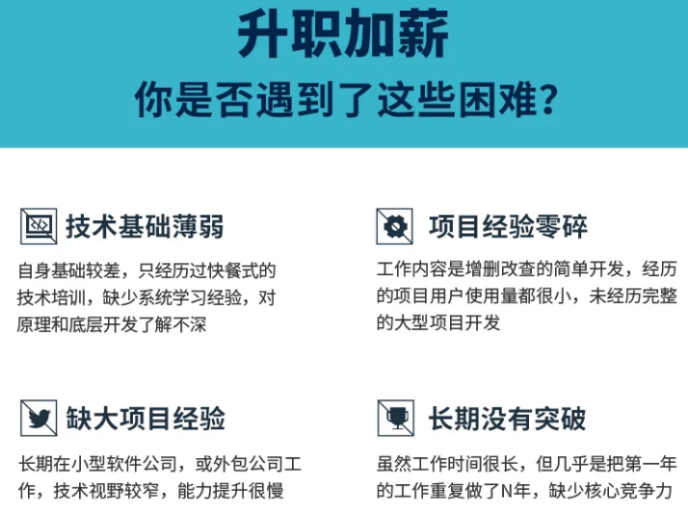
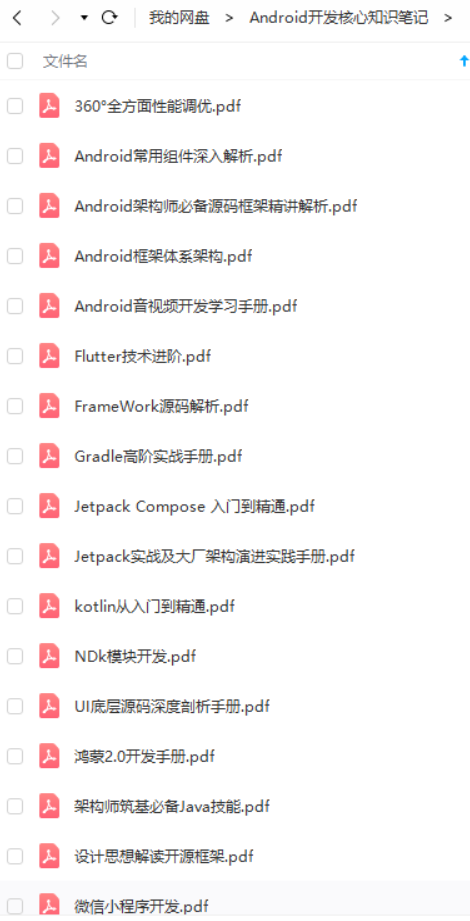
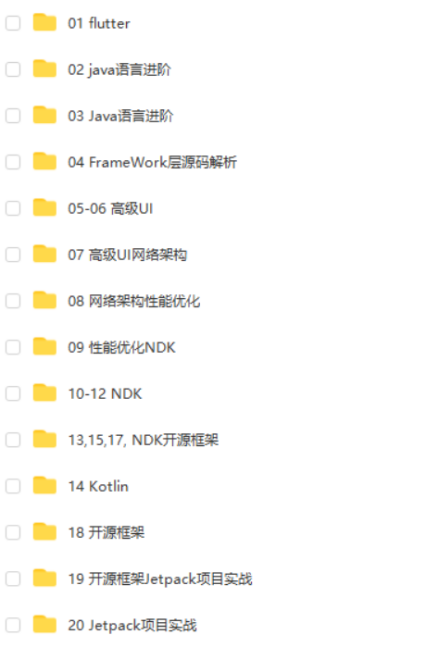
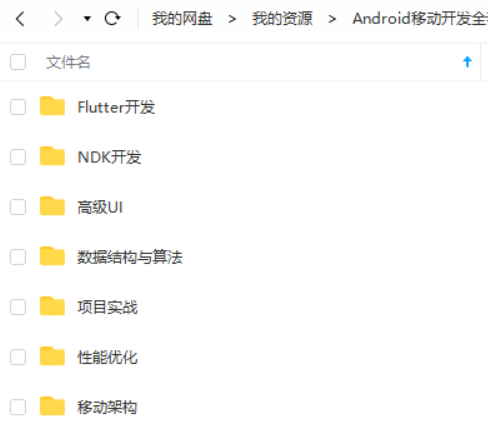

既有适合小白学习的零基础资料,也有适合3年以上经验的小伙伴深入学习提升的进阶课程,基本涵盖了95%以上Android开发知识点,真正体系化!
由于文件比较大,这里只是将部分目录截图出来,每个节点里面都包含大厂面经、学习笔记、源码讲义、实战项目、讲解视频,并且会持续更新!
如果你觉得这些内容对你有帮助,可以扫码获取!!(备注:Android)

尾声
评论里面有些同学有疑问关于如何学习material design控件,我的建议是去GitHub搜,有很多同行给的例子,这些栗子足够入门。
有朋友说要是动真格的话,需要NDK以及JVM等的知识,首现**NDK并不是神秘的东西,**你跟着官方的步骤走一遍就知道什么回事了,无非就是一些代码格式以及原生/JAVA内存交互,进阶一点的有原生/JAVA线程交互,线程交互确实有点蛋疼,但平常避免用就好了,再说对于初学者来说关心NDK干嘛,据鄙人以前的经历,只在音视频通信和一个嵌入式信号处理(离线)的两个项目中用过,嵌入式信号处理是JAVA->NDK->.SO->MATLAB这样调用的我原来MATLAB的代码,其他的大多就用在游戏上了吧,一般的互联网公司会有人给你公司的SO包的。
至于JVM,该掌握的那部分,相信我,你会掌握的,不该你掌握的,有那些专门研究JVM的人来做,不如省省心有空看看计算机系统,编译原理。
一句话,平常多写多练,这是最基本的程序员的素质,尽量挤时间,读理论基础书籍,JVM不是未来30年唯一的虚拟机,JAVA也不一定再风靡未来30年工业界,其他的系统和语言也会雨后春笋冒出来,但你理论扎实会让你很快理解学会一个语言或者框架,你平常写的多会让你很快熟练的将新学的东西应用到实际中。
初学者,一句话,多练。
《互联网大厂面试真题解析、进阶开发核心学习笔记、全套讲解视频、实战项目源码讲义》点击传送门即可获取!
itHub搜**,有很多同行给的例子,这些栗子足够入门。
有朋友说要是动真格的话,需要NDK以及JVM等的知识,首现**NDK并不是神秘的东西,**你跟着官方的步骤走一遍就知道什么回事了,无非就是一些代码格式以及原生/JAVA内存交互,进阶一点的有原生/JAVA线程交互,线程交互确实有点蛋疼,但平常避免用就好了,再说对于初学者来说关心NDK干嘛,据鄙人以前的经历,只在音视频通信和一个嵌入式信号处理(离线)的两个项目中用过,嵌入式信号处理是JAVA->NDK->.SO->MATLAB这样调用的我原来MATLAB的代码,其他的大多就用在游戏上了吧,一般的互联网公司会有人给你公司的SO包的。
至于JVM,该掌握的那部分,相信我,你会掌握的,不该你掌握的,有那些专门研究JVM的人来做,不如省省心有空看看计算机系统,编译原理。
一句话,平常多写多练,这是最基本的程序员的素质,尽量挤时间,读理论基础书籍,JVM不是未来30年唯一的虚拟机,JAVA也不一定再风靡未来30年工业界,其他的系统和语言也会雨后春笋冒出来,但你理论扎实会让你很快理解学会一个语言或者框架,你平常写的多会让你很快熟练的将新学的东西应用到实际中。
初学者,一句话,多练。
《互联网大厂面试真题解析、进阶开发核心学习笔记、全套讲解视频、实战项目源码讲义》点击传送门即可获取!








 本文介绍了如何在Android应用中使用GoTopNestedScrollView组件,包括设置滚动置顶按钮、自定义滚动距离、以及与状态栏透明度和沉浸式状态的交互,以提供流畅的用户体验。
本文介绍了如何在Android应用中使用GoTopNestedScrollView组件,包括设置滚动置顶按钮、自定义滚动距离、以及与状态栏透明度和沉浸式状态的交互,以提供流畅的用户体验。














 7758
7758











 被折叠的 条评论
为什么被折叠?
被折叠的 条评论
为什么被折叠?








